怎样在word2010中第三页或任意页插入页码 在word2010中第三页或任意页插入页码的方法有哪些
发布时间:2017-07-04 14:45:28 浏览数:
今天给大家带来怎样在word2010中第三页或任意页插入页码,在word2010中第三页或任意页插入页码的方法有哪些,让您轻松解决问题。
word是人们常用的工具,人们经常在编辑好文档后需要编辑页码,由于文档中常设有说明或目录,word的页码一般不是在第一页开始设置,那么我们就需要掌握在word中任意页插入页码。下面详细介绍在word2010中任意也插入页码。具体方法如下:
1首先,打开要设置页码的word文档,将光标放置到需要设置的页码的那一页最前面。
 2
2然后,点击word选项卡上的“页面布局”选项,在“页面设置”组中选择“分隔符”,在出现的下拉列表中,选择“分节符”中的“下一页”选项。
 3
3再点击”插入“选项卡,在”页眉与页脚“组中点击”页码“,在弹出来的下拉列表中选择”设置页码格式(F)...“。
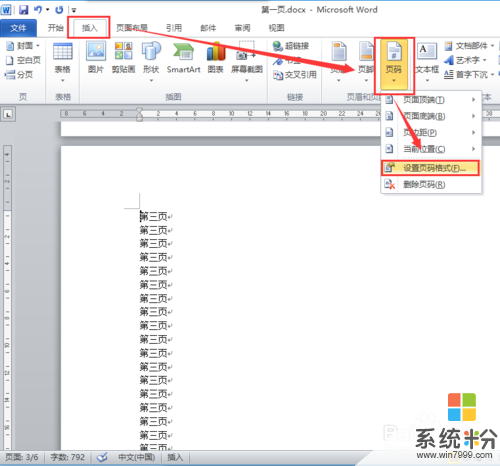 4
4在弹出的”页码格式“窗口中,设置”页码编号“,选择”起始页码(A):“设置为”1“,然后点击”确定“按钮。
 5
5然后,双击此页的最下方,出现“页眉与页脚工具”工具栏,在”设计“选项卡中的“导航”组中点击”链接到前一条页眉“,断掉与前一页的链接。
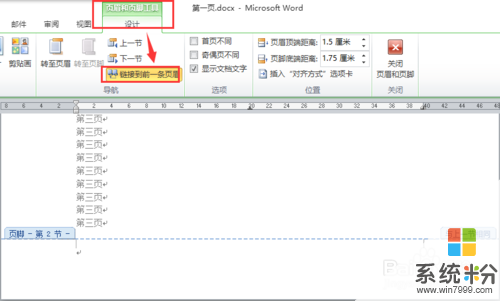 6
6点击”页眉与页脚“组中的”页码“选项,在弹出来的下拉列表中,选择”页面低端(B)“,然后选择页码的格式,是插入在左侧、居中、右侧,还是其它格式。
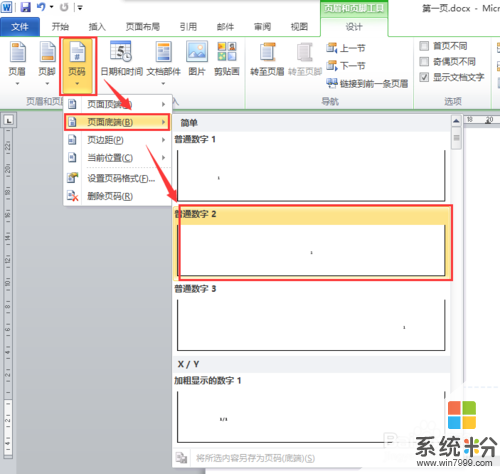 7
7这样,页码就字第三页从”1“开始增长,如果要在其它页开始只需要在其它页开始设置就可。
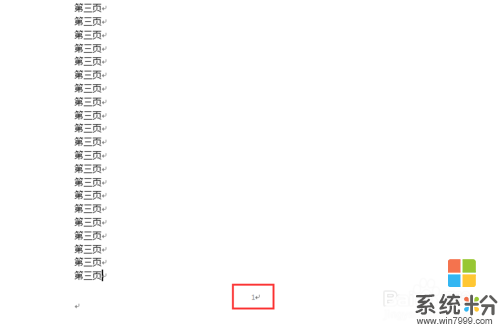
以上就是怎样在word2010中第三页或任意页插入页码,在word2010中第三页或任意页插入页码的方法有哪些教程,希望本文中能帮您解决问题。